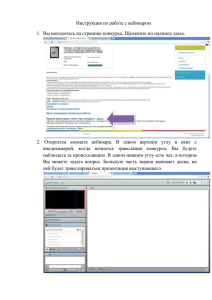Автоматизированная система «Медицинская статистика
advertisement
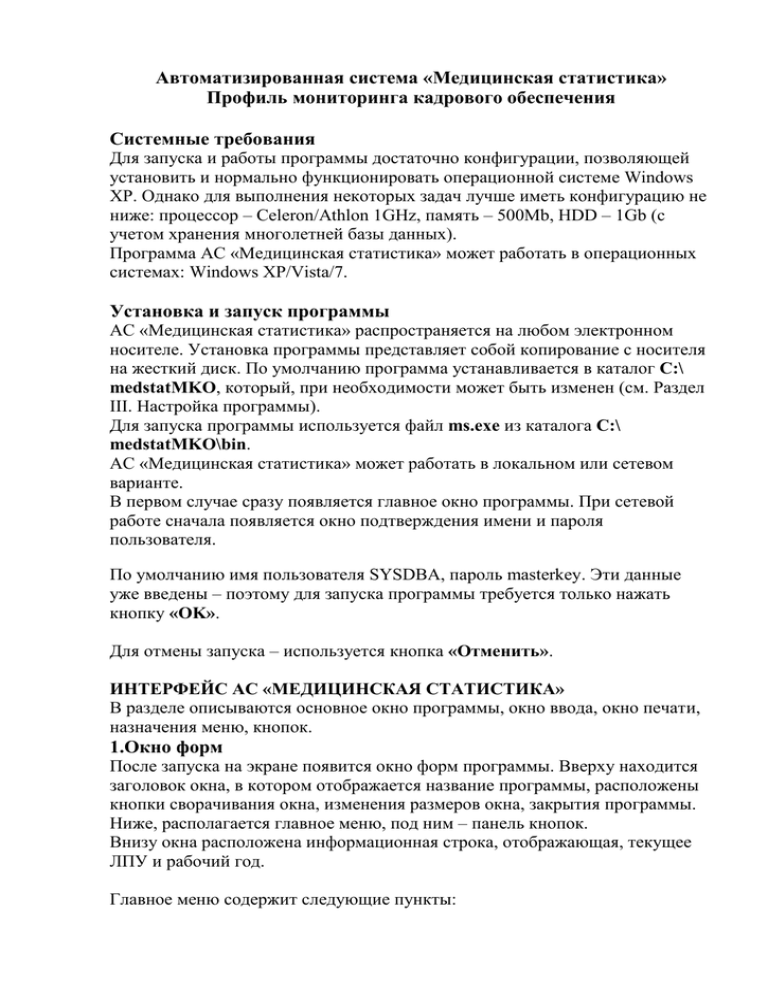
Автоматизированная система «Медицинская статистика» Профиль мониторинга кадрового обеспечения Системные требования Для запуска и работы программы достаточно конфигурации, позволяющей установить и нормально функционировать операционной системе Windоws XP. Однако для выполнения некоторых задач лучше иметь конфигурацию не ниже: процессор – Celeron/Athlon 1GHz, память – 500Mb, HDD – 1Gb (с учетом хранения многолетней базы данных). Программа АС «Медицинская статистика» может работать в операционных системах: Windоws XP/Vista/7. Установка и запуск программы АС «Медицинская статистика» распространяется на любом электронном носителе. Установка программы представляет собой копирование с носителя на жесткий диск. По умолчанию программа устанавливается в каталог С:\ medstatMKO, который, при необходимости может быть изменен (см. Раздел III. Настройка программы). Для запуска программы используется файл ms.exe из каталога С:\ medstatMKO\bin. АС «Медицинская статистика» может работать в локальном или сетевом варианте. В первом случае сразу появляется главное окно программы. При сетевой работе сначала появляется окно подтверждения имени и пароля пользователя. По умолчанию имя пользователя SYSDBA, пароль masterkey. Эти данные уже введены – поэтому для запуска программы требуется только нажать кнопку «OK». Для отмены запуска – используется кнопка «Отменить». ИНТЕРФЕЙС АС «МЕДИЦИНСКАЯ СТАТИСТИКА» В разделе описываются основное окно программы, окно ввода, окно печати, назначения меню, кнопок. 1.Окно форм После запуска на экране появится окно форм программы. Вверху находится заголовок окна, в котором отображается название программы, расположены кнопки сворачивания окна, изменения размеров окна, закрытия программы. Ниже, располагается главное меню, под ним – панель кнопок. Внизу окна расположена информационная строка, отображающая, текущее ЛПУ и рабочий год. Главное меню содержит следующие пункты: Файл, Инструменты, Справочники, Настройки, Справка. Пункт Файл – содержит подпункт Выход для завершения работы программы; Пункт Инструменты – содержит подпункты: Экспорт отчетов – открывает диалог для выгрузки заполненных отчетов для передачи на вышестоящий уровень; Импорт отчетов – открывает диалог для загрузки заполненных отчетов от ЛПУ на вышестоящем уровне; Редактор шаблонов – открывает конструктор таблиц; Экспорт в dbf - открывает диалог для выгрузки сводного годового отчета в формат dbf для загрузки его в программу ГВЦ. Используется только на уровне службы медицинской статистики территориального органа здравоохранения; Пункт Справочники – содержит подпункты: Лечебно-профилактические учреждения – открывает справочник ЛПУ; Расположение ЛПУ – открывает справочник расположения ЛПУ; Районы – открывает справочник муниципальных образований региона; Подчинение ЛПУ – открывает справочник подчинения ЛПУ; Категория ОМС – открывает справочник категории ЛПУ в системе ОМС; Сезонность работы санаториев – открывает справочник сезонности работы санаториев; Типы учреждений – открывает справочник типов учреждений Виды типов учреждений – открывает справочник видов типов учреждений; Группы видов типов учреждений – открывает справочник группы видов типов учреждений; Приписное население – открывает таблицу для ввода населения муниципальных округов региона; Пункт Настройки – содержит подпункты: Установить рабочий год – открывает окно для выбора рабочего года; Установить ЛПУ – открывает окно для выбора ЛПУ, для которого заполняется отчет; Параметры системы – открывает окно параметров системы; Междокументные контроли – открывает конструктор для редактирования междокументных контролей; Настройка видимых форм – открывает окно для настройки отображения форм или отдельных таблиц в главном окне программы. Под главным меню располагается панель кнопок окна форм. На ней имеются следующие элементы: обновляет отображаемые таблицы или формы после изменения в настройках видимых форм; открывает конструктор таблиц; запускает межтабличный и межформенный контроли; отображает все таблицы всех форм, повторное нажатие скрывает отображение всех таблиц; открывает диалоговое окно фильтровых условий; запускает расчет сводного отчета, доступна только при текущем ЛПУ «ОБЛСТАТ»; содержит 2 пункта: показать заполненные отчеты и показать отчеты с ошибками; выводит выделенную форму в формат .html. Так же на окне форм имеются три вкладки. Вкладка Формы для заполнения. Появляется при загрузке программы, отображает формы отчета. Окно вкладки делится на три части: в первой отображается названия форм и таблиц, во второй и третьей – отметка о прохождении таблицы внутритабличного или межтабличного контролей. Первоначально после запуска программы, что бы ускорить доступ к нужным формам, в окне видны только их названия. Для отображения таблиц нужно нажать на крестик (+) слева от названия формы, тогда отобразятся таблицы, входящие в данную форму. Вкладка Медицинская информация – в ней отображаются формы, содержащие таблицы для расчета показателей. 2.Окно ввода данных При двойном щелчке левой кнопкой мыши или нажатии клавиши «Enter» на названии выбранной таблицы откроется окно ввода данных. В заголовке вверху окна отображается номер формы, номер и название таблицы, текущее ЛПУ, рабочий год. Ниже находится меню окна. Под ним панель кнопок. Основную часть окна ввода данных занимает таблица, в которую вводятся данные. В самом низу окна находится информационная строка, в которой выводится сумма выделенных ячеек. Меню окна ввода содержит следующие пункты: Файл, Действия. Пункт Файл – содержит подпункты: Сохранить – сохраняет внесенные изменения в таблицу; Отменить – закрывает окно ввода данные без сохранения внесенных изменений. Пункт Действия содержит подпункт Очистить для очистки всей таблицы. Панель кнопок окна ввода содержит следующие элементы: сохраняет внесенные изменения, отменяет внесенные изменения, удаляет все данные в таблице, открывает окно печати таблицы, запускает контроль введенных данных. 3.Окно предпросмотра печати При выводе на печать таблицы появляется окно предпросмотра, в котором показывается распечатываемая таблица. Вверху окна располагается панель кнопок. Внизу – информационная строка с указанием номер текущей страницы и общее число страниц. Панель кнопок окна предпросмотра печати содержит следующие элементы: открывает диалоговое окно печати открывает диалоговое окно настройки печати, перемещение по страницам выводимого на печать многостраничного отчета. останавливает печать отчета закрывает окно печати данное поле предназначено для установки размера шрифта. НАСТРОЙКА ПРОГРАММЫ В принципе, Вы можете начать работу с программой АС «Медицинская статистика», не производя никаких специальных настроек. Однако при возникновении каких-либо проблем или необходимости изменить режим работы программы потребуется провести настройки. 1.Изменение рабочего каталога программы По умолчанию рабочий каталог программы – C:\ medstatMKO. При необходимости его можно сменить. Для этого откройте файл config.xml, находящийся в каталоге C:\ medstatMKO\conf и в строке <param name="database" caption="Путь к БД" value="c:\ medstatMKO\DB\ stat.gdb" type="string"/> замените выделенный фрагмент на нужный, после переименуйте рабочий каталог. 2.Настройка сетевой работы Программа поставляется для локального использования, но возможна сетевая работа. Для этого установите и запустите на компьютере, на котором будет храниться база данных Firebird Guardian и в файле config.xml каталога С:\medstatMKO \CONFIG, в строке <param name="host" caption="Имя сервера" value="" type="string"/> после слова value= в кавычках укажите имя компьютера. То же нужно выполнить на всех на компьютерах, на которых установлена программа и требуется сетевая работа. Сам файл базы данных С:\medstatMKO\DB\stat.gdb не нужно копировать на все компьютеры с установленной программой.